كيفية إيقاف تشغيل Screen Time بدون رمز المرور 2022
في عصر الهواتف المحمولة هذا ، يعد تتبع وقت الشاشة أمرًا ضروريًا. ينغمس هذا الجيل في أجهزتهم لدرجة أنهم في نهاية المطاف يضيعون الكثير من وقتهم. حتى إذا كنت تستخدم هاتفك لغرض آخر ، فإن قضاء الكثير من الوقت على شاشتك يمكن أن يؤثر على صحتك الجسدية والعقلية.
لذلك ، يعد Screen Time منقذًا للجميع لأنه يتتبع استخدامك اليومي للهاتف ويمنحك أيضًا خيارات متعددة إذا كنت تريد تقييد نفسك أو أطفالك من تطبيقات معينة والحد من تعرض الشاشة.
ومع ذلك ، إذا نسيت عن طريق الخطأ رمز مرور وقت الشاشة الخاص بك ولم تتمكن من إصلاحه ، فقد غطيت هذه المقالة. اقرأ هذه المقالة للتعرف على أفضل الطرق الممكنة لإيقاف تشغيل Screen Time بدون رمز مرور.
الجزء 1: ما هي ميزة Screen Time؟
Screen Time هي ميزة رائعة ابتكرتها Apple بدلاً من ‘تقييد’ خصيصًا لنظامي التشغيل iOS 15 و macOS Catalina. توضح هذه الميزة للمستخدم مقدار الوقت الذي أمضاه في تطبيقاته في شكل رسم بياني شريطي. بالإضافة إلى ذلك ، سوف يمنحك تقريرًا أسبوعيًا عن تعرض شاشتك من خلال إشعار. بهذه الطريقة ، يمكن للمستخدم الحصول على فكرة أفضل عن التطبيق الذي يستغرق معظم وقته وأقله.
تعد مراقبة وقت الشاشة أمرًا ضروريًا حقًا للمستخدم حتى يتمكن من العمل على قوته والتوقف عن التسويف. لا يقدم فقط رسمًا بيانيًا لاستخدام التطبيق ، ولكنه يوفر أيضًا خيار تعيين حد زمني لكل تطبيق ، وجدولة وقت التوقف ، وتعيين رمز مرور. قد تساعد هذه القيود المستخدم في الحد من وقته أمام الشاشة. علاوة على ذلك ، فقد جعل هذا الرقابة الأبوية على أجهزة الأطفال أسهل بكثير للآباء.
ميزة Screen Time موجودة في الإعدادات حيث تعرض لك خيارات متعددة من حدود التطبيق ، ووقت التوقف ، وحدود الاتصال ، وقيود التطبيق ، وقيود المحتوى ، ورمز المرور. من خلال هذه الخيارات ، يمكن للمستخدم الحفاظ على توازن أنشطة الشاشة الخاصة به وتقييد نفسه من إضاعة الوقت في التطبيقات التي قد تكون ضارة بحياته الشخصية والمهنية.
الجزء 2: إزالة رمز مرور وقت الشاشة المنسي بدون فقدان البيانات – DrFoneTool
Wondershare هو أكثر البرامج تنوعًا مع واجهة سهلة الاستخدام ، مما يجعله ممكنًا للجميع ، سواء كان محترفًا أو مبتدئًا. من خلال تقديم أداء استثنائي في كل مرة ، فقد صنعت اسمًا رائعًا في هذا المجال. أطلق Wondershare هذا البرنامج المذهل باسم DrFoneTool وهو في الأساس حل شامل لجميع المشكلات المتعلقة بالبرنامج.
Tp إزالة رمز مرور Screen Time ، DrFoneTool – إفتح الشاشة (iOS) يمكن أن تفعل ذلك من أجلك. أفضل جزء في DrFoneTool هو أنه يؤدي مهمته دون فقدان أي من بيانات العميل ، وهذا ما يجعل DrFoneTool متقدمًا على المنافسين الآخرين. إنه يحافظ على بيانات المستخدم سليمة في جميع إصدارات iOS الأخيرة ، بغض النظر عن حجم المشكلة.

DrFoneTool – إفتح الشاشة (iOS)
قم بإزالة رمز مرور وقت الشاشة المنسي.
- ينقل ويدير ملفاتك السحابية على منصة واحدة.
- يزيل جميع أنواع أقفال iOS في وقت قصير دون فقدان أي بيانات.
- نسخ البيانات احتياطيًا واسترداد الملفات المفقودة.
- تعطيل Screen Time بدون رمز المرور.
الجزء 3: كيفية إيقاف تشغيل Screen Time من خلال إعادة تعيين جميع المحتويات والإعدادات
تؤدي إعادة تعيين الجهاز إلى حذف كل المحتوى الموجود مسبقًا وإعادة تعيين كل شيء إلى إعدادات المصنع الافتراضية. لذا ، فإن إعادة ضبط جهاز iOS الخاص بك هي طريقة سهلة وسهلة لإيقاف تشغيل ميزة Screen Time. ولكن إذا كنت تريد الاحتفاظ ببياناتك السابقة ، فيجب عليك الاحتفاظ بنسخة احتياطية من جهازك ، وإلا ستفقده.
هنا قدمنا لك أسهل طريقة لإيقاف تشغيل Screen Time عن طريق إعادة تعيين جميع المحتويات والإعدادات. اتبع الخطوات المحددة بمجرد عمل نسخة احتياطية لهاتفك.
خطوة 1: افتح الإعدادات على جهاز iOS الخاص بك ثم اضغط على الإعدادات العامة.
خطوة 2: في الجزء السفلي من الصفحة ، حدد ‘إعادة تعيين’. بمجرد فتح إعادة التعيين ، ستعرض ثلاثة خيارات لإعادة تعيين الشبكة أو المحتوى أو الإعدادات أو المحتوى والإعدادات على حد سواء.
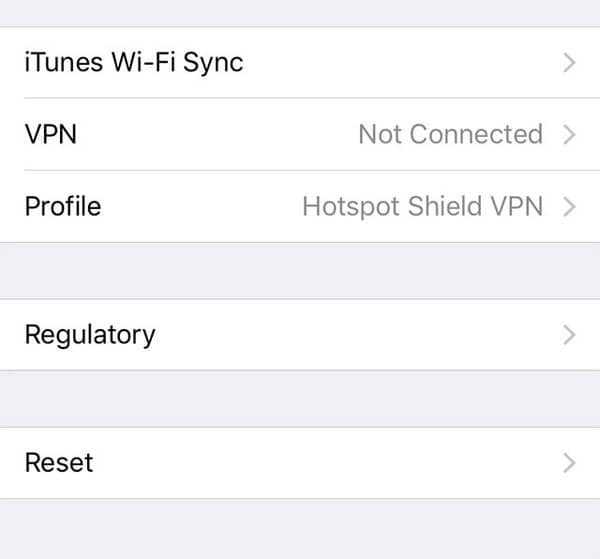
خطوة 3: حدد ‘إعادة تعيين كافة المحتويات والإعدادات’. ثم اتبع التعليمات التي قدمها النظام لإعادة جهازك إلى إعدادات المصنع الافتراضية.
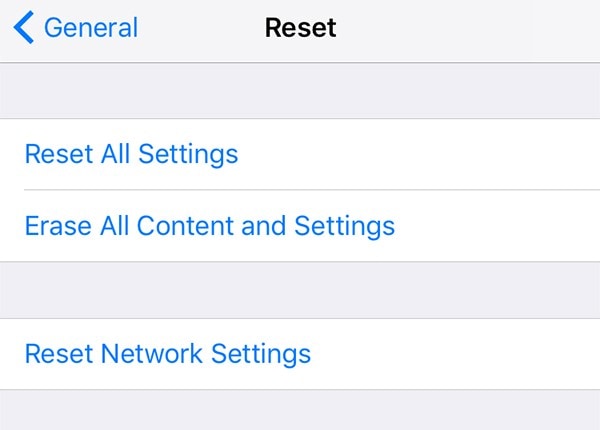
خطوة 4: بمجرد إعادة ضبط جهازك بالكامل ، سيتم إيقاف تشغيل Screen Time تلقائيًا. ومع ذلك ، إذا لم تقم بعمل نسخة احتياطية لهاتفك ، فستفقد جميع بياناتك من خلال هذه الطريقة.
الجزء 4: قم بإيقاف تشغيل Screen Time باستخدام iCloud
iCloud هو البرنامج الرئيسي لشركة Apple الذي يخزن مستنداتك وصورك ، ويحافظ على تحديث تطبيقاتك ، ونسخ جهازك احتياطيًا تلقائيًا. هذا برنامج تخزين مذهل يقوم بتخزين وتنظيم وتأمين ملفاتك في محرك iCloud الخاص بك حتى تتمكن من الوصول إليها متى وأينما تريد. علاوة على ذلك ، فإنه يتتبع موقعك ويشاركه مع أصدقائك أيضًا ، إذا قمت بتشغيل هذا الخيار.
تعد ميزة المشاركة العائلية ميزة رائعة تقدمها iCloud والتي تتيح لك إنشاء ملف يمكنك مشاركته مع عائلتك / أصدقائك حتى تتمكن جميعًا من الوصول إلى Apple TV و Apple Music وما إلى ذلك. إذا كان لديك امتياز الوالدين في هذه الميزة ، فأنت يمكن بسهولة تعطيل Screen Time للأعضاء الآخرين.
اتبع الخطوات الموضحة لمعرفة كيف يمكنك إيقاف تشغيل Screen Time لأحد أفراد عائلتك من خلال iCloud.
خطوة 1: انتقل إلى ‘الإعدادات’ على جهاز iOS الخاص بك وحدد ‘Screen Time’ وحدد حساب فرد العائلة الخاص بك.
خطوة 2: الآن ، سترى خيارين على الشاشة فيما يتعلق بتغيير رمز مرور وقت الشاشة وإيقاف تشغيله. حدد ‘إيقاف تشغيل رمز مرور وقت الشاشة’.
خطوة 3: للتحقق والتأكيد ، أدخل رمز المرور أو بصمة الإصبع أو معرف الوجه. سيتم تعطيل Screen Time بنجاح.
في المخص:
نحن نتفهم مدى صعوبة الأمر إذا كنت ترغب في إيقاف تشغيل Screen Time ولكنك نسيت رمز المرور الخاص بك. لكن لا تقلق ، فجميع الإجابات على استفساراتك موجودة في هذه المقالة. نأمل أن نكون قادرين على تقديم حلول مفهومة لمشكلتك. ومع ذلك ، إذا كنت تبحث عن الخيار الأكثر أمانًا ، فإن DrFoneTool هو أفضل حل ممكن بالنسبة لك حيث يمكنه بسهولة أداء المهمة المحددة دون المخاطرة ببياناتك.
أحدث المقالات




